İnsanlar birçok nedenden dolayı mobil ekranlarını yakalıyorlar. Bazıları bunu yalnızca eğlence için yapar, bazıları uygulamalarında ne olduğunu yakalamaya ihtiyaç duyar ve bazıları mobil oyunlarını kaydetmek için yakalar. Aklınızdaki neden ne olursa olsun, yine de görevi yapma talebini artırır. Günümüzde çok çeşitli cep telefonları var ve Samsung hala Apple Inc. ile birlikte en üst sıralarda yer alıyor. Peki, neden olmasın? Samsung kalitesini, dayanıklılığını ve genel özelliklerini harika bir şekilde kanıtlamıştır. Yani, bir Samsung Galaxy kullanıcısıysanız ve ekranınızı yakalama ihtiyacı duyuyorsanız, görüntülemek için doğru gönderiyi aldınız. Çünkü burada, size en iyi ve kanıtlanmış yolları, kendi yönergeleri ile göstereceğiz. Samsung'da kayıt nasıl görüntülenir.
Makalenin tamamını okuyun ve hangisinin ilginizi çekeceğini seçme özgürlüğüne sahip olun. Çünkü tüm yolların mükemmel olmadığı gerçeğini inkar edemeyiz, bu sadece bir yetkinlik meselesi. Ne olursa olsun, bu yazıyı okuduğunuzda bununla ilgili ne demek istediğimizi görebileceksiniz. Öyleyse, daha fazla veda olmadan, hadi bu öğrenmeye başlayalım ve konuyla ilgili harika çözümlerle tanışmaya başlayalım.
Bölüm 1. Samsung'da Ekran Kaydının Varsayılan Yolu
Samsung akıllı telefonlar gelişmiş özelliklerle geliyor ve bunlardan biri de ekran kaydı. Bu nedenle, yeni bir kayıt uygulaması satın almaya paranızın yetmediği bir durumdaysanız, Samsung ekran kaydediciyi kullanmak, tutunmak için en iyi çözümdür. Bu önceden yüklenmiş kayıt aracı oldukça güvenilirdir, çünkü ekranınızı yakalamanıza izin vermenin yanı sıra kayıt ayarını düzenlemenize veya özelleştirmenize de olanak tanır. Bu, ses ayarını, video kalitesini ve video boyutunu tercihlerinize göre ayarlama özgürlüğüne sahip olacağınız anlamına gelir.
Bu yerleşik ekran kaydediciye sahip olmak, bazıları için bir hazinedir, çünkü telefon depolama alanında önemli ölçüde tasarruf sağlayan bir uygulama yüklemeleri gerekmeyecektir. Kabul et; bu gerçek çok şey ifade ediyor, özellikle de yalnızca ekranınızın yakalayamayacağını bildiğinizde, çünkü artık telefon görüşmelerinizin, sanal toplantılarınızın ve en sevdiğiniz çevrimiçi videoların bir kopyasına ücretsiz olarak sahip olabilirsiniz! Buna paralel olarak, Samsung S9'da kaydın nasıl görüntüleneceği ile ilgili öğreticileri keşfedelim.
Aşama 1Ekran kaydedicide ihtiyacınız olan parametreleri etkinleştirin ve ayarlayın. Bunu yapmak için ekranı kaydırarak aracı bulun. Kontrol Merkezi. Aracı gördüğünüzde, ayarlarına erişmek için simgesine dokunup basılı tutmanız gerekir.
Adım 2Ekran kaydedici ayarları sayfasında, Ses, Video kalitesi ve Selfie video boyutu uygunsa. Kaydınız için ihtiyaç duyacağınız seçenekleri seçin ve Kayda başla Değişiklikleri uygulamak için düğmesine basın.
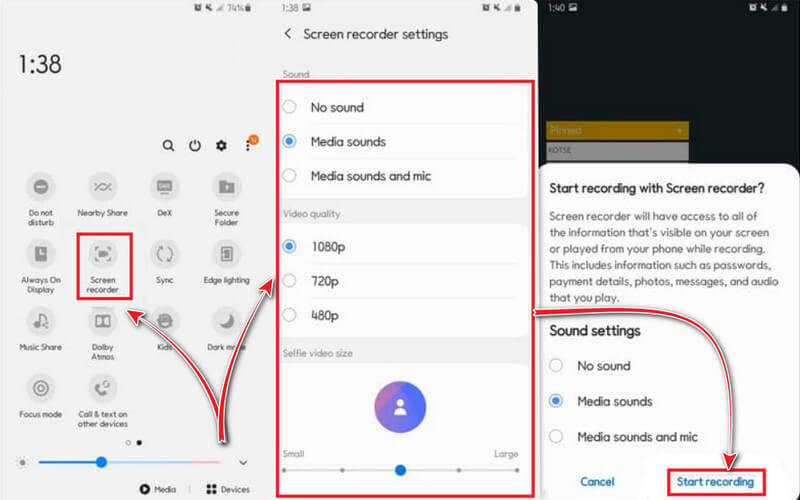
Aşama 3Kaydı başlatmak için düğmeye dokunduktan sonra, aracın geri sayımından sonra yakalama başlayacaktır. Samsung ekran kaydedici ayarlarının kayan bir çubuğunun ekranınıza sabitleneceğini unutmayın, ancak endişelenmeyin, çünkü bunu ekran kaydınızda yakalamaz. Artık yakalamak istediğiniz uygulamayı veya medyayı başlatabilir, ardından Durmak istediğiniz zaman simge.
Bölüm 2. Samsung'da Kaydı Görüntülemenin En İyi Yolu
İlerlemek, ekranınızı Samsung'a kaydetmenin en iyi ve en heyecan verici yoludur. Bu görev, yolundan başka bir şey değildir. AVAide Ekran Kaydedici. Video kaydedici, ses kaydedici, web kamerası kaydedici, oyun kaydedici, pencere kaydedici ve telefon kaydedici gibi çeşitli kayıt araçları sunan masaüstü entegre bir yazılımdır. Evet, bu çok işlevli yazılım, iPhone'da ekran kaydı ve Android cihaz Wi-Fi'ye bağlandığı sürece ayna özelliğini kullanarak. Aracın yansıtma yöntemi, Samsung ses kaydedicide neredeyse hiç göremediğiniz sistem sesi ve mikrofon da dahil olmak üzere telefonunuzun ekranında gösterilen her şeyi yakalayabilir. Ah, AVaide'nin telefon kaydedicisindeki kayıt içeriği ve çözünürlük ayarları, 4K'ya kadar çözünürlük sundukları ve kayıt içeriğinden çeşitli ses kaynakları sağladığı için sizi şaşırtacak.
Bu, göz ardı edilmemesi gereken türünün tek örneği bir ekran kayıt yazılımıdır. Kullanmaya karar verdiyseniz vazgeçmek çok iyi olduğundan, aşağıdaki adım adım öğreticiyi takip etmekten çekinmeyin.
- Samsung'da ekran, oyun, video, ses ve ses kaydedici bir arada.
- Görevinizi en yüksek kalitede yakalayın.
- Desteklediği sayısız video ve ses formatı arasından seçim yapın.
- Yerleşik bir gürültü önleyici mikrofon kullanarak sesli kayıt yapın.
- Hafiftir ve sisteminizde fazla yük gerektirmez.
AVAide Ekran Kaydedici ile Samsung'da Ekran Kaydı Nasıl Yapılır
Aşama 1Uygulamaları Edinin
Başlangıçta, hangisini kullanmayı tercih ederseniz, AVAide Ekran Kaydediciyi masaüstünüze veya macOS'unuza indirip yüklemeniz gerekir. Size daha hızlı yardımcı olmak için yukarıda bulunan indirme düğmelerine tıklayabilirsiniz. Bundan sonra, Android'deki aracın telefon kaydedicisinin, yansıtmayı başarılı bir şekilde çalıştırmak için bir uygulamanın yardımına ihtiyacı olduğunu bilmelisiniz. Bu nedenle, Samsung'unuza FoneLab Mirror'ı yükleyin.
Adım 2Telefon Kaydediciye Erişin
Uygulamaları başarıyla edindikten sonra, PC'nizde ekran kaydediciyi başlatın. Ardından, üzerine gelin Telefon Arayüzdeki araçların son kutusunda bulunan kaydedici. Bundan sonra, seçin Android Kaydedici sonraki pencereden.
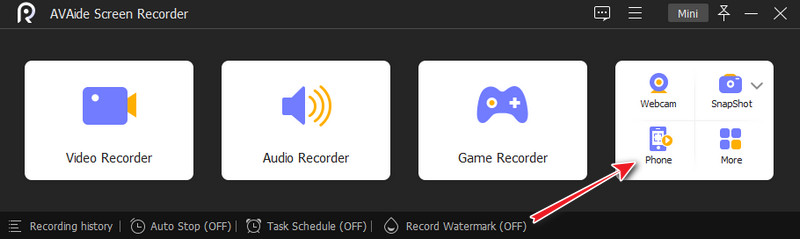
Aşama 3Cihazları Bağlayın
Yansıtma yöntemini etkinleştirmek için iki cihazı bağlamanız gerekir. Bunu yapmak için, ikisinin aynı WLAN'a veya ağa bağlı olduğundan emin olmalısınız. Ardından, Samsung'unuza yüklediğiniz uygulamayı başlatın ve ekranınızı yayınlamanın bir yolunu seçin. En kolay yolun QR kodunu taramak olduğunu unutmayın.
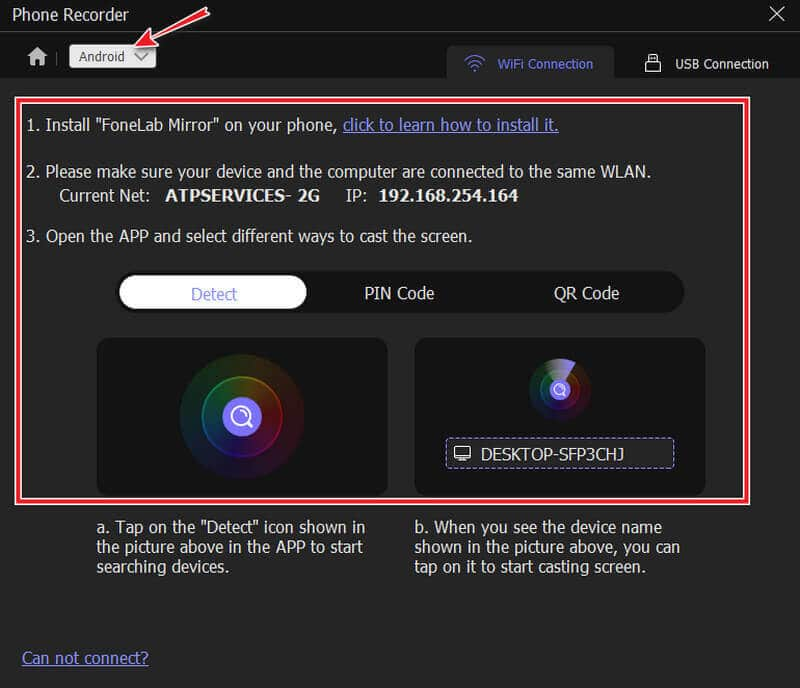
4. AdımKaydı Başlat
Bağlandıktan sonra, şimdi kayda başlayabilirsiniz. Ama ondan önce, ayarlama özgürlüğüne sahipsiniz. Çözünürlük ve İçeriği Kaydetme. Aksi takdirde, vurabilirsiniz Kayıt Samsung cihazınıza kaydetmeniz gereken içeriği başlattıktan sonra kayda başlamak için düğmesine basın.
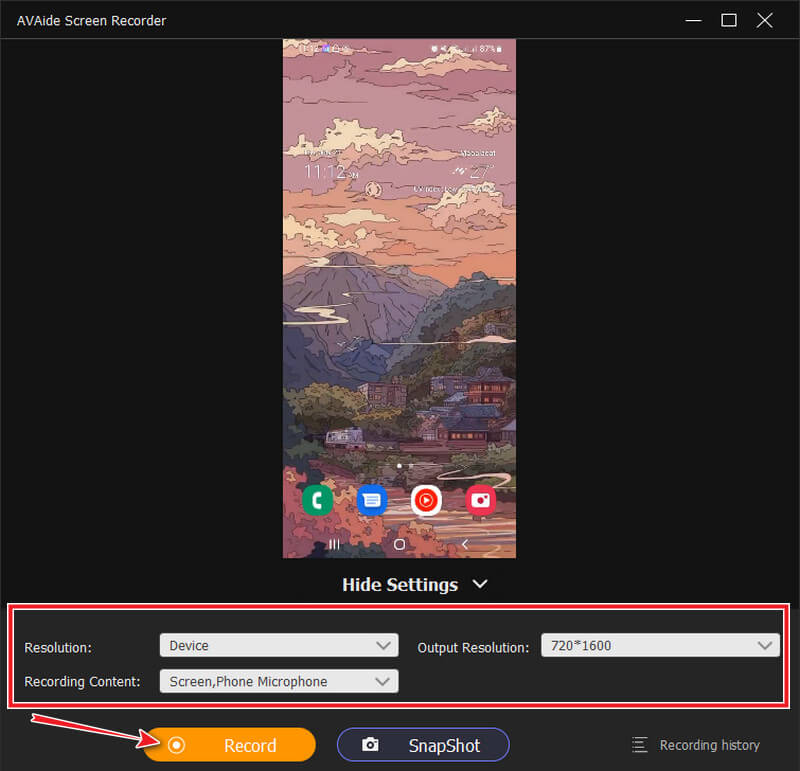
Adım 5Kaydı Dışa Aktar
vurduktan sonra Durmak kayan çubuktan düğmesine bastığınızda, dışa aktarma penceresi görünecektir. Dosyayı kırparak kayıtlı videonuzu düzenlemekte özgürsünüz. Ayrıca, kaydedilen videonun ön izlemesini oynatırken, videonun her heyecan verici bölümünün ekran görüntüsünü aşağıdaki butona tıklayarak alma özgürlüğüne sahipsiniz. Kamera simge. Aksi takdirde, vur İhracat Dosyayı kaydetmek için düğmesine basın.
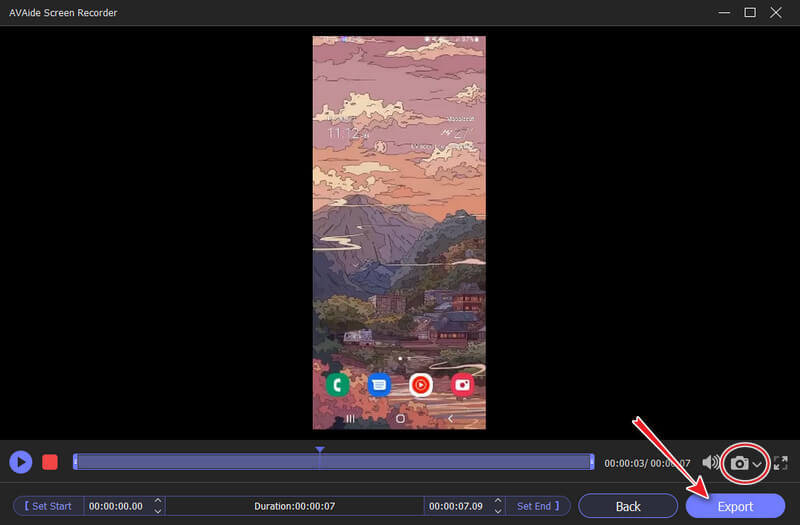
Not: Telefon kaydediciyi bir iPhone'da kullanmak istiyorsanız, üçüncü taraf yansıtma uygulamasını yüklemeniz gerekmez. Ayrıca, tıklayarak gıdıklamak masaüstünüzdeki arayüzünde simgesi, sizi hayrete düşürecek sayısız ayar seçeneğine erişeceksiniz.


![]() AVAide Ekran Kaydedici
AVAide Ekran Kaydedici
Bilgisayarınızda ekran, ses, web kamerası, oyun, çevrimiçi toplantılar ve iPhone/Android ekranı kaydedin.
Bölüm 3. Samsung'da Ekran Kaydı İle İlgili SSS
Samsung'da bir telefon görüşmesi nasıl kaydedilir?
En yeni Samsung telefonlarının çoğunda yerleşik bir arama kaydedici bulunur. Bir arama yaptığınızda veya bir aramayı kabul ettiğinizde onu bulabilirsiniz. Sadece kayıt cihazına dokunarak, tüm arama kaydedilecektir. Ek olarak, bir telefon görüşmesi kayıt uygulaması kullanmak da iyi bir seçimdir. İncelemenin tamamına göz atmak için buraya tıklayın Android için en iyi arama kaydetme uygulamaları.
Ekran kaydı yoluyla web'den bir film çekebilir miyim?
Evet. Ekran kaydediciler çevrimiçi içeriği yakalayabilir, ancak film uygulamalarından güçlü korumaya sahip olanları değil.
Samsung'da çıktı için kayıt ayarına nereden erişebilirim?
Kayıt çıktı ayarına erişmek için Galeri uygulamasına veya Dosya Yöneticisine gidebilirsiniz. Galeride, geç medyayı aramanız yeterlidir. Ardından, dosya yöneticisinde video simgesine dokunmalı ve ekranın üst kısmındaki video kayıtlarına erişmelisiniz.
Özetlemek gerekirse, Samsung telefonları gerçekten harika. Tıpkı diğerleri gibi, çoğu Samsung telefonu, hepsi olmasa da, herkesin bakması gereken gelişmiş özellikler içerir. Ancak, mevcut Samsung telefonunuzda ekran kaydedici yoksa, yine de AVAide Ekran Kaydedici. Bu yazılım gerçekten de bulabileceğiniz en esnek ekran kaydedici olduğundan. Peki, ne bekliyorsun? Şimdi imlecinizi alın ve aracı bilgisayarınıza yüklemeye başlayın, ardından size yukarıda verdiğimiz adımları izleyin.
Bilgisayarınızda ekran, ses, web kamerası, oyun, çevrimiçi toplantılar ve iPhone/Android ekranı kaydedin.
Ekranı ve Videoyu Kaydet
- Mac'te Ekran Kaydı
- Windows'ta Ekran Kaydı
- iPhone'da Ekran Kaydı
- iPhone'da Ses Kaydet
- TV Şovlarını DVR Olmadan Kaydedin
- iPhone ve Android'de Ekran Kaydı Snapchat
- FaceTime Çağrısı Kaydet
- Ekranı Kaydetmek için VLC Nasıl Kullanılır
- Amazon Hata Kodu 1060'ı Düzeltin
- OBS Pencere Yakalama Siyahını Düzeltin
- Videoya PowerPoint Nasıl Yapılır [Komple Eğitim]
- Eğitim Videoları Nasıl Yapılır: Hazırlıklar ve Yönergeler
- iOS 15 ve Daha Sonra Sesli Kayıt Nasıl Ekranlanır
- TikTok'ta Kayıt Nasıl Ekranlanır: Masaüstü ve Mobil Çözümler
- Samsung'da Kanıtlanmış 2 Şekilde Kayıt Ekranı Nasıl Yapılır [Çözüldü]
- Yakalama Kartı Olmadan PS4'te Oynanış Nasıl Kaydedilir
- Xbox One'da Oynanış Nasıl Kaydedilir [Tam Eğitim]






 Güvenli indirme
Güvenli indirme


